Плануєте створити торговий майданчик на вашому веб-сайті, що працює на Linux? Тоді вам неодмінно варто звернути увагу на AbanteCart. Це безкоштовна платформа для електронної комерції з відкритим вихідним кодом, яка дає користувачам можливість повного контролю та налаштування своєї власної торгової платформи. Перш ніж розпочати встановлення AbanteCart на сервер Ubuntu, переконайтесь, що LAMP вже встановлено.
Інсталяція LAMP
Зазвичай налаштування стеку LAMP на сервері Ubuntu не викликає труднощів, оскільки його можна обрати для встановлення ще на етапі інсталяції операційної системи. Однак, якщо ви з якихось причин не обрали цей варіант, ви можете встановити його зараз за допомогою наведених нижче команд.
Спершу оновіть систему, щоб переконатися, що ваш сервер Ubuntu має найсвіжіші версії пакетів:
sudo apt update sudo apt upgrade -y
Після завершення оновлення, вам знадобиться встановити інструмент Tasksel. Його використання набагато ефективніше за традиційний менеджер пакетів Ubuntu, оскільки вам не потрібно буде вручну вказувати кожен окремий пакет.
sudo apt install tasksel
Тепер, за допомогою Tasksel, встановіть сам стек LAMP.
Зверніть увагу: в процесі інсталяції LAMP з’явиться запит на введення нового пароля для користувача root в SQL. Обов’язково створіть надійний пароль, який ви зможете запам’ятати.
sudo tasksel install lamp-server
Встановлення AbanteCart
Після успішної інсталяції LAMP, можна переходити до встановлення AbanteCart на ваш сервер Ubuntu. Завантажте останню версію програмного забезпечення, скориставшись інструментом wget:
sudo -s cd /tmp
wget https://github.com/abantecart/abantecart-src/archive/master.zip
Створіть нову директорію для AbanteCart у /var/www/html/, використовуючи команду mkdir:
mkdir -p /var/www/html/abantecart
Розпакуйте завантажений архів master.zip до новоствореної директорії за допомогою команди unzip:
unzip master.zip -d /var/www/html/abantecart
Перейдіть до директорії /var/www/html/abantecart/public_html, використовуючи команду cd:
cd /var/www/html/abantecart/public_html
Видаліть непотрібні файли з цієї директорії, використовуючи команду rm:
rm -rf tests rm *.txt rm *.md
Перемістіть вміст директорії public_html до /var/www/html/abantecart:
mv * ..
Конфігурування AbanteCart
Тепер, коли всі файли знаходяться на своїх місцях, можна приступати до конфігурування AbanteCart на сервері Ubuntu. Першим кроком є надання веб-серверу Apache прав власності на каталог AbanteCart. Без цього кроку, Apache не зможе коректно працювати з платформою. Застосуйте команду chown, щоб надати папці права Apache:
chown -R www-data: /var/www/html/abantecart
Перейдіть до директорії /var/www/html/abantecart, використовуючи команду cd:
cd /var/www/html/abantecart
Завдяки команді Chown веб-сервер отримав доступ до /var/www/html/abantecart. Однак, оскільки дозволи не налаштовані належним чином, платформа все ще не зможе повноцінно функціонувати. Щоб це виправити, застосуйте команду chmod:
chmod -R 777 system/ chmod -R 777 image chmod -R 777 download chmod -R 777 admin/system/backup chmod -R 777 resources
Налаштування SQL
AbanteCart використовує MySQL для обробки даних. Отже, вам необхідно створити нову базу даних SQL. У терміналі запустіть інтерфейс командного рядка SQL, використовуючи користувача root:
mysql -u root -p
У підказці SQL створіть нову базу даних, яку буде використовувати AbanteCart:
CREATE DATABASE abantecart;
Після цього створіть нового користувача бази даних та надайте йому необхідні дозволи:
Зверніть увагу: замініть ‘securepassword’ на надійний пароль:
GRANT ALL PRIVILEGES on abantecart.* to 'abante_admin'@'localhost' identified by 'securepassword';
Тепер AbanteCart має користувача та базу даних для взаємодії, що означає, що наша робота з MySQL завершена. Для виходу з інструмента введіть наступні команди:
FLUSH PRIVILEGES; QUIT
Налаштування Apache
Конфігурування Apache для роботи з AbanteCart вимагає невеликих налаштувань. Зокрема, вам потрібно повідомити Apache, що AbanteCart є сайтом і що його слід завантажувати. У терміналі, за допомогою редактора Nano, створіть новий файл конфігурації сайту:
sudo nano /etc/apache2/sites-available/abantecart.conf
Вставте наступний код в файл abantecart.conf в редакторі Nano:
ServerAdmin webmaster@localhost
DocumentRoot /var/www/html/abantecart
ServerName yourdomain.com
<Directory /var/www/html/abantecart/>
Options Indexes FollowSymLinks MultiViews
AllowOverride All
Order allow,deny
allow from all
</Directory>
ErrorLog /var/log/apache2/abantecart-error_log
CustomLog /var/log/apache2/abantecart-access_log combined
</VirtualHost>
Збережіть файл у Nano, натиснувши Ctrl + O. Вийдіть з редактора за допомогою Ctrl + X.
Після виходу з Nano, активуйте новий сайт, використовуючи:
sudo a2ensite abantecart
Завершення налаштування AbanteCart
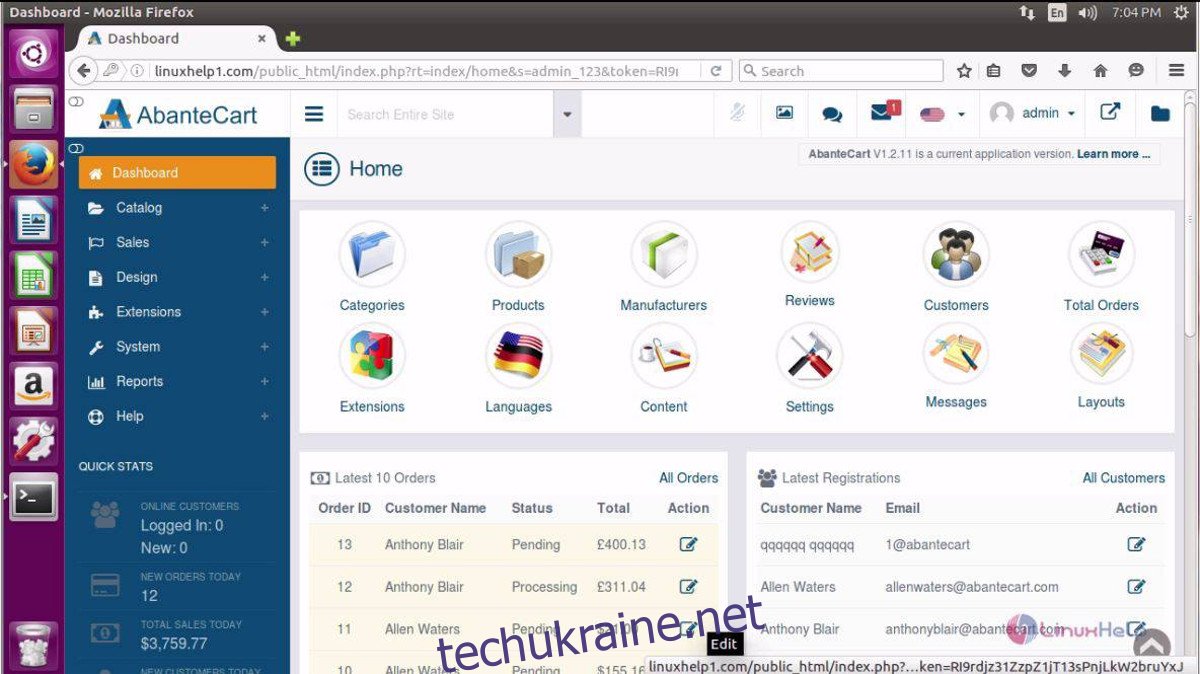
Для завершення налаштування AbanteCart, як і більшості веб-інструментів, знадобиться веб-браузер. Щоб отримати доступ до інструмента, відкрийте нову вкладку браузера та введіть наступну URL-адресу в адресний рядок:
https://server-local-ip-address/abantecart
Не впевнені щодо локальної IP-адреси вашого сервера? Спробуйте скористатися командою ip addr в терміналі:
ip addr show | grep 192.168.1
Виконання команди ip addr show разом з grep відфільтрує непотрібну інформацію та виведе лише локальну IP-адресу IPv4. Коли веб-інтерфейс завантажиться, ви побачите майстер налаштування. Дотримуйтесь інструкцій на екрані для завершення процесу.